
L'éditeur PHP vous aidera à apprendre à configurer le mode de navigation privée dans le navigateur uc. Le mode de navigation incognito peut aider les utilisateurs à naviguer sur le Web sans laisser de trace et à protéger leur vie privée. La méthode de configuration est simple et peut être facilement complétée en quelques étapes seulement, ce qui vous rend plus confiant et plus pratique lorsque vous naviguez sur le Web. Ensuite, apprenons-en davantage sur la façon de configurer le mode de navigation incognito du navigateur uc !

1 Version mobile :
.1. Ouvrez le navigateur uc sur votre téléphone et cliquez sur le bouton [Menu] ci-dessous (comme indiqué sur l'image). 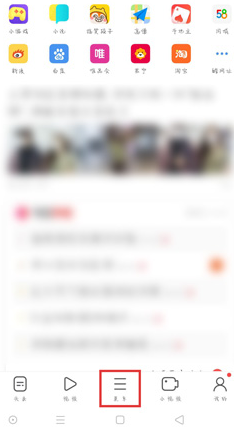
2. Après avoir ouvert le menu, cliquez sur le bouton [Fenêtres multiples] pour afficher toutes les fenêtres actuellement ouvertes (comme indiqué sur l'image). 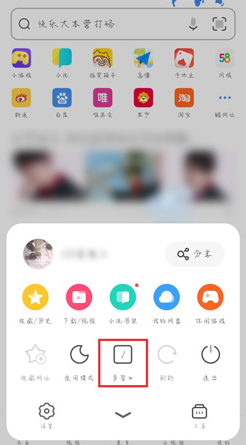
3. Enfin, cliquez sur [Navigation incognito] dans le coin inférieur gauche. Après cela, aucun enregistrement des informations, des pages Web, des enregistrements de recherche et de la lecture vidéo auxquels nous accédons ne sera laissé (comme indiqué sur l'image).
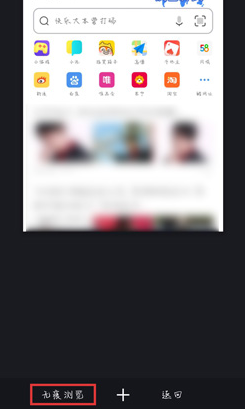
4. Nous pouvons vérifier si nous sommes entrés en navigation incognito via le bouton "Multi-fenêtre". Un masque pour les yeux s'affichera sous le bouton multi-fenêtre (comme indiqué sur l'image).
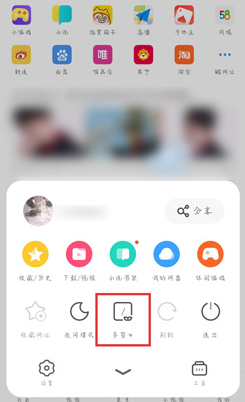
2. Version informatique :
1. Ouvrez UC Browser sur votre ordinateur, puis cliquez sur [Avatar] dans le coin supérieur droit et sélectionnez [Effacer les enregistrements du navigateur] (comme indiqué sur l'image).
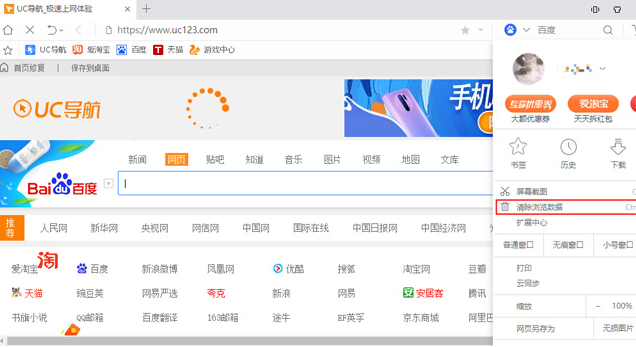
2. Ensuite, dans la fenêtre des paramètres, définissez les données que nous devons parcourir en privé sans enregistrer et vérifiez-les (comme indiqué sur l'image).
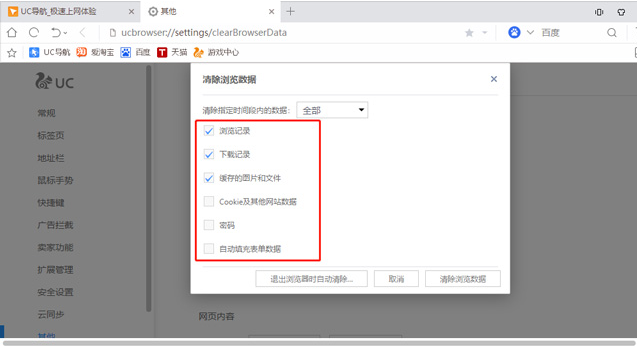
3. Sélectionnez pour effacer les données dans la période de temps spécifiée et sélectionnez l'heure des données à effacer (comme indiqué sur l'image).
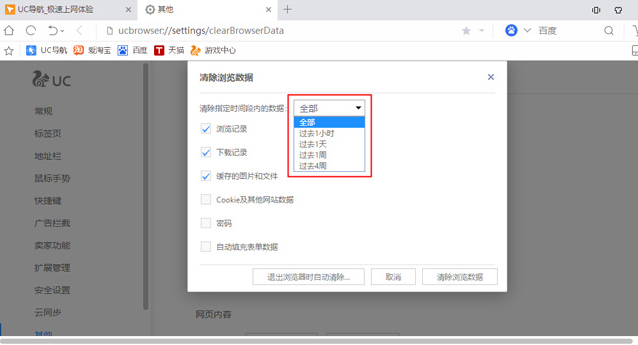
4. Enfin, nous cliquons sur [Effacer automatiquement à la sortie du navigateur], de sorte que même si les enregistrements de l'historique seront laissés à chaque fois que nous utiliserons UC Browser, nos enregistrements d'accès seront automatiquement effacés après la fermeture et la sortie d'UC Browser. obtenir l'effet de navigation invisible (comme indiqué sur l'image).
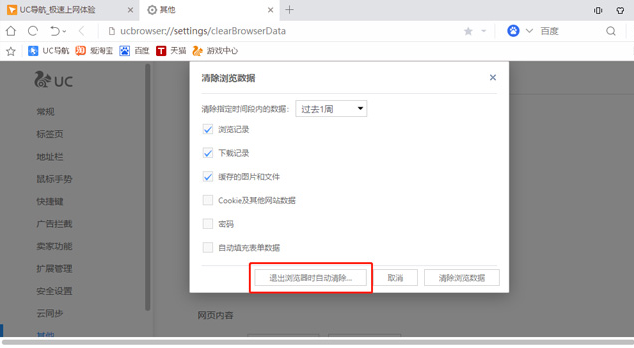
Ce qui précède est l'intégralité du contenu de comment configurer la navigation privée sur le navigateur uc. Pour plus d'informations connexes, veuillez prêter attention à ce site.
Ce qui précède est le contenu détaillé de. pour plus d'informations, suivez d'autres articles connexes sur le site Web de PHP en chinois!
 Comment effacer le constructeur de chaînes
Comment effacer le constructeur de chaînes
 Que dois-je faire si ma licence Windows est sur le point d'expirer ?
Que dois-je faire si ma licence Windows est sur le point d'expirer ?
 Diagramme de topologie de réseau
Diagramme de topologie de réseau
 Qu'est-ce qu'un portefeuille Bitcoin
Qu'est-ce qu'un portefeuille Bitcoin
 La différence entre mui et vue
La différence entre mui et vue
 Quelles sont les technologies de collecte de données ?
Quelles sont les technologies de collecte de données ?
 Utilisation de Instanceof en Java
Utilisation de Instanceof en Java
 Comment supprimer le filigrane sur TikTok
Comment supprimer le filigrane sur TikTok